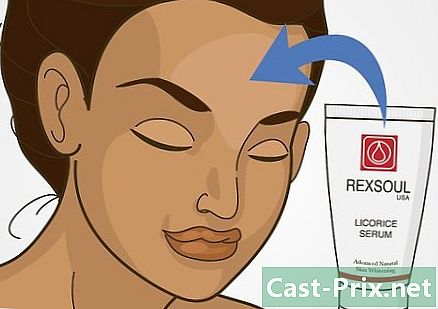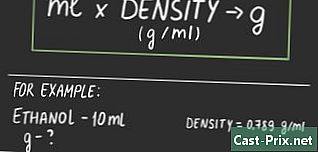Cum să partajați conexiunea la internet a unui smartphone cu un laptop
Autor:
Robert Simon
Data Creației:
20 Iunie 2021
Data Actualizării:
24 Iunie 2024

Conţinut
- etape
- Metoda 1 Partajați conexiunea la internet a unui iPhone cu un laptop
- Metoda 2 Partajați conexiunea unui smartphone Android cu un laptop
- Metoda 3 Conservarea utilizabilității smartphone-ului
Tehnologia mobilă actuală permite oricui dorește să se conecteze la Internet wireless cu o conexiune de date. Puteți transfera accesul la internet de la smartphone la laptopul dvs. utilizând Wi-Fi, Bluetooth sau un cablu USB. Majoritatea smartphone-urilor și laptopurilor mai noi acceptă aceste metode, fiecare având avantajele sale.
etape
Metoda 1 Partajați conexiunea la internet a unui iPhone cu un laptop
- Verificați oferta dvs. de plan mobil. Unii operatori de telefonie încarcă date suplimentare consumate pentru partajarea conexiunilor. Alții oferă un pachet special.
-

Alegeți metoda care vi se potrivește. Există 3 moduri de a partaja conexiunea la internet a unui smartphone cu un laptop. Configurațiile cerute variază de la o metodă la alta.- Partajarea conexiunii prin Wi-Fi este posibil de pe iPhone 4 și diOS 4.3. Poate fi utilizat orice laptop cu Wi-Fi și care funcționează cel puțin pe Mac OS 10.4.11 sau Windows XP SP2.
- Partajarea conexiunii prin USB este posibil de pe iPhone 3G. Veți avea nevoie de un cablu USB pentru a vă conecta iPhone-ul la laptop. Calculatorul dvs. trebuie să fie echipat cu minim 8,2 diTunes și să funcționeze cel puțin pe Mac OS 10.5.7 sau Windows XP SP2.
- Partajarea conexiunii prin Bluetooth este posibil de pe iPhone 3G. Este nevoie de un laptop cu Bluetooth 2.0 și care să funcționeze cel puțin pe Mac OS 10.4.11 sau Windows XP SP2.
-

Activați partajarea conexiunilor. Accesați setările iPhone-ului dvs. Trageți glisorul de partajare a conexiunii. Atingeți metoda pe care doriți să o utilizați (Wi-Fi, Bluetooth sau USB).- În funcție de dispozitivul dvs., veți găsi meniul Partajare conexiune în setări → Rețea celulară sau setări → general → rețea sau direct în meniu setări .
- Dacă utilizați Wi-Fi, apăsați Parola Wi-Fi și introduceți o parolă. Puteți utiliza doar caractere ASCII.
-

Conectați-vă la o rețea Wi-Fi. Partajarea conexiunilor Wi-Fi este cea mai rapidă soluție wireless, dar și cea care consumă cea mai mare baterie. Pentru a vă conecta telefonul mobil, trebuie doar să activați Wifi, să selectați o rețea și să introduceți parola aleasă. De obicei, numele rețelei este implicit pe iPhone.- Partajarea conexiunilor iPhone-ului dvs. se va opri dacă nu conectați niciun dispozitiv în 90 de secunde.
- Dacă vă aflați într-o rețea mobilă 2G, Wi-Fi se va deconecta la apel.
-

Conectați-vă cu USB. Nu este apreciat, deoarece necesită un cablu, distribuirea conexiunii USB este cea mai rapidă și ușoară modalitate de configurare. După ce partajarea conexiunii este activată, conectați cablul USB între iPhone și notebook. Partajarea conexiunilor ar trebui să înceapă automat. Dacă nu, accesați setările de rețea ale mobilului și selectați USB.- Trebuie să aveți iTunes (disponibil ca descărcare gratuită) pe mobil.
-

Conectați-vă la o rețea Bluetooth. Bluetooth este mai lent decât Wi-Fi și permite doar partajarea conexiunilor cu un dispozitiv. Cu toate acestea, consumă mai puțină baterie. Mai jos este metoda de conectare a unui laptop la o rețea Bluetooth.- Pe un Mac
- Pe laptop, mergeți la Preferințe de sistem → Bluetooth.
- Faceți clic pe Porniți Bluetooth sau Configurați un dispozitiv nou și urmați instrucțiunile de pe ecran și selectați iPhone-ul dvs. din lista dispozitivelor disponibile.
- Introduceți codul de potrivire pe iPhone.
- Pe unele iPhone, trebuie să apăsați Utilizați dispozitivul ca port de rețea după împerechere.
- Pe Windows 10
- Faceți clic pe pictograma centrului de notificări (o bulă de e) din bara de activități, apoi faceți clic pe Bluetooth.
- Faceți clic pe conecta apoi selectați-vă iPhone.
- Introduceți codul de potrivire pe iPhone.
- Pe Windows 7
- Intră Panoul de control → Bluetooth → Deschideți setările Bluetooth → opțiuni atunci Activează descoperirea.
- Intră start → Periferice și imprimante → Adăugați un dispozitiv apoi selectați-vă iPhone.
- Introduceți codul de potrivire pe iPhone.
- Pe Windows Vista
- Intră Panoul de control → Hardware și audio → Dispozitive Bluetooth → opțiuni atunci Activați descoperirea rețelei.
- În același meniu Dispozitive Bluetoothclick pe adăuga apoi selectați-vă iPhone.
- Introduceți codul de potrivire pe iPhone.
- Pe un Mac
Metoda 2 Partajați conexiunea unui smartphone Android cu un laptop
-

Verificați oferta dvs. de plan mobil. Majoritatea operatorilor de telefonie mobilă percep taxe suplimentare pentru partajarea conexiunilor sau includ această opțiune în planurile lor de internet. Unele oferte pur și simplu nu o permit. -

Asigurați-vă că dispozitivul dvs. este compatibil. Android permite accesul Wi-Fi și conexiunea USB din versiunea 2.2. Partajarea conexiunilor Bluetooth necesită cel puțin Android 3.0.- Modelul smartphone-ului dvs. și sistemul de operare al telefonului dvs. mobil trebuie să permită, de asemenea, partajarea conexiunilor, ceea ce este adesea cazul dacă nu folosiți un dispozitiv vechi de câțiva ani.
- Pe unele dispozitive cu versiuni mai noi de Android, se poate instala o aplicație care permite partajarea conexiunilor.
-

Activați partajarea conexiunii Wi-Fi. Wi-Fi oferă o conexiune rapidă și acceptă până la 10 dispozitive, cu toate acestea, consumă mai repede bateria. Mai jos, pașii de urmat pentru a activa partajarea conexiunii Wi-Fi.- Pe smartphone-ul dvs. Android, accesați setări. În secțiune Wireless și rețele, apăsați mai mult → Partajarea conexiunii și punctul de acces mobil.
- permite Hotspot Wi-Fi mobil.
- Trebuie să apară o pictogramă de notificare. Apăsați și selectați Configurați punctul de acces Wi-Fi. Introduceți o parolă folosind doar caractere ASCII. De asemenea, poate fi necesar să introduceți un nume de rețea.
- Pe telefonul mobil, porniți Wi-Fi și selectați rețeaua de smartphone-uri. Introduceți parola pe care ai ales-o.
-

Partajează conexiunea la internet prin USB. Cablul USB oferă cea mai mare viteză de conectare. Cu toate acestea, această metodă este (oficial) disponibilă doar pe Windows. Trebuie doar să conectați cele 2 dispozitive cu un cablu USB și să porniți partajarea conexiunii pe smartphone. Ne vedem setări → mai mult → Partajarea conexiunii și punctul de acces mobil → Partajare conexiune USB .- Utilizatorii Windows XP trebuie să descarce mai întâi un fișier de configurare urmând instrucțiunile de pe această pagină.
- Utilizatorii Mac pot instala drivere terțe pe laptop-uri pentru a permite partajarea conexiunilor USB. Aceste drivere nu sunt verificate de Google sau Apple. Instalați-le numai din surse fiabile.
-

Conectați-vă prin Bluetooth. Bluetooth este cea mai lentă soluție wireless, dar are avantajul de a consuma doar puțină baterie. Permite conectarea unui singur dispozitiv.- Activați Bluetooth în setările smartphone-ului.
- Activați Bluetooth pe mobil. Pe Mac, activarea Bluetooth se face din meniu Preferințe de sistem. Pe Windows 10, accesați bara de activități și selectați Centrul de notificări → conecta. În versiunile anterioare de Windows, căutați „Bluetooth” în bara de căutare.
- Pe smartphone-ul dvs., selectați dispozitivul mobil din lista dispozitivelor disponibile. Dacă nu îl vedeți, apăsați Caută dispozitive sau atinge pictograma meniu și apăsați descrie în mod realist.
- Urmați instrucțiunile pentru a vă asocia perechile. Este posibil să fie nevoie să introduceți o parolă pe una dintre ele. Încercați 0000 sau 1234 dacă celălalt dispozitiv nu afișează niciun cod.
- Pe smartphone, accesați setări → mai mult → Partajarea conexiunii și punctul de acces mobil → Partajare conexiune Bluetooth.
Metoda 3 Conservarea utilizabilității smartphone-ului
-

Dezactivează toate funcțiile inutile. Dezactivați GPS-ul, sincronizarea automată, actualizările și Wi-Fi. Aveți nevoie doar de rețeaua mobilă.- Dacă utilizați un dispozitiv Android, accesați setări → aplicații → În curs de execuție și închideți toate procesele. Intră toate și dezactivați aplicațiile de care nu aveți nevoie, cum ar fi Hangouts sau Play.
- Dacă utilizați un dispozitiv Windows 8.1, porniți economisirea bateriei.
-

Reduceți luminozitatea. Minimizați luminozitatea smartphone-ului. -

Scoateți cardul SD. Dacă este posibil, scoateți cardul SD de pe smartphone. Consuma multă baterie pe unele dispozitive. -

Surf cu moderatie. Dacă doriți să petreceți mai mult timp pe Internet, nu vă faceți griji pentru paginile web simple. Evitați streamingul de videoclipuri, descărcarea și deschiderea mai multor ferestre în același timp. -

Reduceți sfera de partajare a conexiunilor. Accesați setările smartphone-ului dvs. pentru a vedea dacă este posibil să reduceți sfera de partajare a conexiunilor. Reduceți-l cât mai mult și păstrați-vă smartphone-ul lângă telefon. -

Conectați-vă smartphone-ul la laptop. Cele mai recente smartphone-uri pot fi încărcate pe portul USB al unui computer (deși necesită un cablu adecvat). Cu toate acestea, rețineți că încărcarea computerului este mult mai lentă decât încărcarea la o priză.- Puteți chiar să partajați conexiunea la smartphone USB în timp ce o încărcați.
-

Cumpărați o baterie externă. Acest tip de accesoriu este util dacă smartphone-ul dvs. nu se încarcă pe laptop sau dacă laptopul se descarcă rapid. Bateriile externe sunt vândute și sub denumirea de "powerbank".- Unele companii, precum EE în Marea Britanie, le oferă adesea gratuit. Gândiți-vă să căutați pe site-ul operatorului dvs. de telefon înainte de a cumpăra.
-

Faceți o copie de rezervă a bateriei. Dacă bateria smartphone-ului dvs. este detașabilă, puteți petrece de 2 ori mai mult timp pe Internet. Nu uitați să vă încărcați bateria de rezervă o singură dată acasă.

- Un smartphone conectat la Internet
- Un plan de date mobile care permite schimbul de date
- sau:
- un laptop cu Wi-Fi activat;
- un cablu USB compatibil cu smartphone și laptop;
- un laptop cu Bluetooth activat;
- un laptop și un adaptor Bluetooth.